Formulartypen
Es gibt unterschiedliche Formulartypen, die für unterschiedliche Zwecke geeignet sind. Jedes Formular erhält den entsprechenden Typ in den Formulareinstellungen.
Bevor Sie sich hier ausschließlich mit den Formulartypen beschäftigen sehen Sie sich die zusätzlichen Möglichkeiten bei der Verwendung vonNoCOO - Digital Billing an.
Best Practice: Pro-Forma- und NoCOO-Belege richtig einsetzen und Missverständnisse vermeiden
Auch heute kommt es vor, dass Außenstehende mit Halbwissen vermeintlich kritische Kommentare zu Pro-Forma-Belegen oder NoCOO-Belegen äußern. Tatsächlich verhält es sich genau andersherum:
Gerade moderne, steuerlich einwandfreie POS-Systeme benötigen diese Belege, um komplexe Abläufe korrekt abzubilden — und Doppelbesteuerung zu vermeiden.

Warum Pro-Forma und NoCOO notwendig sind
Viele Workflows im gastronomischen Alltag erfordern Belegformen, die bewusst keine Rechnung darstellen, z. B.:
-
Zwischenrechnungen
-
Zahlungen „auf Zimmer“
-
Zahlungen auf Clubkonten
-
Teilabrechnungen
-
Vorläufige Abrechnungen
-
Bewirtungsbeleg-Vorlagen
-
NoCOO-Belege zur digitalen Rechnungsausgabe
Die Annahme, solche Belege seien ein Hinweis auf Steuerverkürzung, ist schlicht falsch. In Wahrheit erfüllen sie gesetzliche Vorgaben und sorgen dafür, dass jede Zahlung korrekt deklariert wird.
Empfehlung: Für maximale Sicherheit NoCOO verwenden
Wenn möglich, sollten Sie immer eine finale Rechnung erstellen — und dafür idealerweise das NoCOO System einsetzen. Die digitale Rechnung wird sauber archiviert, ist eindeutig, unveränderbar und lässt keine Interpretationsspielräume zu. NoCOO ist daher nicht nur bequem, sondern auch ein starkes Werkzeug für Transparenz und Außenwirkung.
Wenn keine Rechnung erzeugt wird: Klar kommunizieren
Für Belege, die bewusst keine Rechnung sind, empfiehlt es sich, diese so zu kennzeichnen, dass der Kunde den Kontext versteht. Nutzen Sie dafür Kopf und Fußtexte oder (beiPDF-Layouts) entsprechende Hinweise.
Best Practice Beispiele für hilfreiche Formulierungen:
-
„Sie erhalten diesen Beleg auf Zimmer. Die Rechnung folgt beim Check-out.“
-
„Dieser Kurzbeleg führt Sie zu Ihrer Online-Rechnung, die bereits korrekt verbucht ist.“
-
„Sie erhalten die Rechnung per E-Mail.“
-
„Dies ist ein Pro-Forma-Beleg. Die endgültige Rechnung erhalten Sie nach Zahlungseingang.“
So vermeiden Sie Missverständnisse — und zeigen zugleich Professionalität.
Warum Pro-Forma-Belege in der Praxis unverzichtbar sind
Es gibt viele Situationen, in denen ein vorläufiger Beleg sogar die bessere Serviceoption ist:
-
Gäste möchten eine Zwischenrechnung sehen, bevor sie den Zahlungstyp mitteilen.
-
Im Full-Service wäre es unhöflich, beim Wunsch „Die Rechnung bitte“ zuerst nach der Zahlungsart zu fragen.
-
In Hotels/PMS-Workflows muss korrekt zwischen Rechnung und Zimmerbuchung unterschieden werden. Sehen Sie Steuerliche Abstimmung zwischen PMS und POS
-
Bei Bewirtungsbelegen wünschen Gäste häufig erst die Vorstrecksumme — die finale Rechnung soll erst später folgen.
-
Pro-Forma-Belege können Papier sparen und elegant darauf hinweisen („Kurze Abrechnung – spart Papier!“).
-
Wenn später eine endgültige Rechnung benötigt wird, lässt sie sich einfach über Vorgang bearbeiten oder über Änderung der Zahlungsart erstellen.
Fazit
Pro-Forma- und NoCOO-Belege sind feste Bestandteile eines gesetzeskonformen, modernen und transparenten Kassensystems.
Sie schützen vor Missverständnissen, vermeiden steuerliche Doppelbelastung und helfen sowohl Gästen als auch Mitarbeitenden, Abläufe korrekt und komfortabel abzuwickeln.
Richtig eingesetzt, steigern sie die Klarheit im Betrieb — und stärken die professionelle Außenwirkung Ihres Unternehmens.
Weiterführende Themen: Zur Fraud Protection lesen sie Fraud Protection Vorläufiger Abschluss .
DIN A4 Layout
Neben dem Layout für digitale NoCOO Belege können Sie auch ein Formular im DIN A4 Layout gestalten und damit zum Beispiel Rechnungen auf Windows Drucker ausgeben.
Sehen Sie hierfür auch den Bereich NoCOO - Digital Billing oder speziell NoCOO in Kassenformularen aktivieren.
Wenn Sie NoCOO soweit eingerichtet haben möchten Sie gegebenenfalls auch das Layout der Belege die Ihren Kunden Online zur Verfügung gestellt werden anpassen. Hierfür haben NoCOO Belege einen eigenen Designer dessen Verwendung im Bereich Formular für NoCOO beschrieben ist.
Formulartyp: Frei
Der freie Typ eignet sich für alle Formulare, auf welche die Beschreibungen der Formulartypen Rechnung oder Pro-Forma nicht zutreffen. Die Einstellung befindet sich hier: Formulartyp
Wählen Sie ausschließlich den Formulartyp Rechnung (Bewirtungsbeleg), um eine korrekten Beleg für die Finanzbuchhaltung zu erstellen. Ihr Kunde kann diesen Beleg für seine Finanzbuchhaltung verwenden, wenn Sie weitere Einstellungen gemäß den gesetzlichen Vorgaben vornehmen.
Wenn Sie Vorgänge mit dem Formulartyp Rechnung abschließen, werden die Zahlungsinformationen (zusätzlich zum Buchungsjournal) auch im Rechnungsjournal gesichert.
Zusätzliche Sicherheit bieten in diesem Zusammenhang besondere Verfahren, die im internen HS-SSP Dokument für Sie verfügbar sind.
Das System verwendet pro Ausdruck eine fortlaufende Rechnungsnummer. Diese Nummer kann in Zusammenhang mit der Kassenfunktion Rechnung wieder öffnen verwendet werden, um den Vorgang wieder zu eröffnen.
Beispiel für Rechnungen...
Hier deutsche Rechnungen mit TSE Text und QR-Code oder nur mit Text wie im Kapitel KassenSichV Belegpflicht beschrieben.

Formular (Typ Rechnung) mit offenem Zahlungsweg
Wenn die Kunden nach der Rechnung fragen, so erstellen Sie diese, bevor der Zahlungsweg feststeht. Wenn Sie den Vorgang auf BAR abschließen, befindet sich der Text BAR bei der Rechnungssumme. Wenn Sie den Vorgang mit einem angeschlossenen Zahlungsterminal abschließen, dann wird zwar eine unbare Zahlung erwartet, aber der Zahlungsweg steht bei der Rechnungslegung noch nicht genau fest. In diesen Fällen wird die Rechnung mit dem Vermerk Unbar... in der Summenzeile erstellt und bei erfolgter Zahlung in den Daten des Systems der Zahlungsweg (z.B. Mastercard) ergänzt.
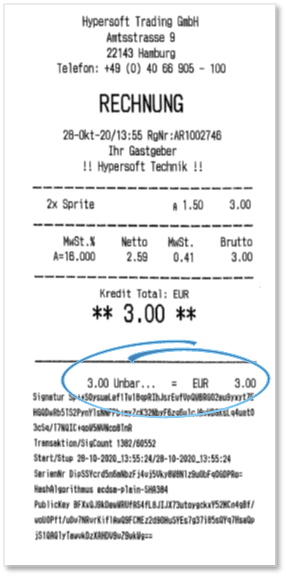
Wenn Sie nach der erfolgten unbaren Zahlung das Formular ändern und neu ausgeben bzw. eine Kopie erstellen erhalten Sie den Zahlungsweg vollständig beschrieben.
Splitten nach Rechnung verwehrt...
Sobald ein Formular mit dem Typ Rechnung angewandt wurde, kann kein Split mehr durchgeführt werden. Wenn der Wunsch eines Splitts vorhersehbar ist , sollten Sie eine Zwischenrechnung erstellen. Um eine Zwischenrechnung zu erzeugen, benutzen Sie bitte den Typ „Frei“, so kann auch nach dem Druck noch ein Split durchgeführt werden.
Weiterführende Themen: Best Practice: Pro-Forma- und NoCOO-Belege richtig einsetzen und Missverständnisse vermeiden
Wenn Rechnungen erneuert werden müssen, soll die ursprüngliche Rechnung nicht verwendet werden. Lassen Sie solche Belege zur Sicherheit immer einsammeln und prüfen Sie dies einfach anhand des Bedienerberichtes bei der Abrechnung.
Wieder geöffnete Rechnungen führen zwanghaft zum Ausdruck eines Stornobelegs, der ebenfalls im Rechnungsjournal abgelegt wird. Dies soll Sie darauf hinweisen, dass die ursprüngliche Rechnung durch den Stornobeleg verrechnet wurde. Als Organisationshilfe können Sie auf dem Stornobeleg einen Text hinzufügen, der Ihre Mitarbeiter auffordert die zuvor gedruckte Rechnung einzusammeln und mit dem Stornobeleg zusammen abzugeben, damit nicht zwei Rechnungen im Umlauf bleiben. Fragen Sie hierzu auch Ihren steuerlichen Berater. Ein Verweis auf die ursprüngliche Vorgangsnummer ist ebenfalls enthalten.
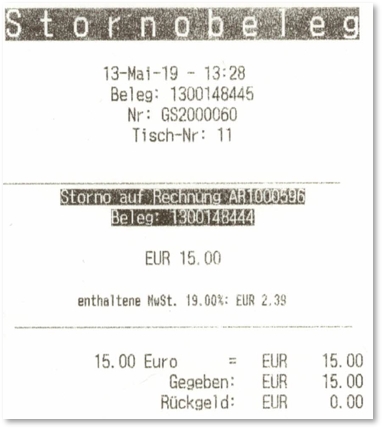
In Zusammenhang mit belegbaren Zahlungen, wie Kredit- und EC-Karten sollten Sie immer den Formulartyp Rechnung verwenden, da Sie davon ausgehen müssen, dass diese Belege auch bei Ihnen (und nicht nur beim Empfänger) nachvollziehbar abgelegt sein müssen. Das Programm prüft den Formulartyp Rechnung und schützt einen so abgeschlossenen Vorgang vor unbewussten nachträglichen Änderungen, die dazu führen könnten, dass der bei Ihrem Kunden verwendetet Beleg nicht mit Ihren Buchungen übereinstimmt (Beispiel: Verwechslung eines Vorgangs bei einer nachträglichen Korrektur). Anmerkung: Eine unbemerkte Manipulation der Umsätze ist auch hiermit in jedem Fall nicht möglich, da auch wiedergeöffnete Vorgänge per Gegenbuchungen erzeugen, die im Buchungsjournal gespeichert werden.
Mit der Kassenfunktion Vorgang bearbeiten können auch Rechnungskopien erstellt werden. Liegt der Vorgang in einem vorangegangenen Abrechnungszeitraum werden die Zeilen Vorgang vom: xx.xx.xxxx und Lieferung am: xx.xx.xxxx hinzugefügt.
Weiterführende Themen: Vorgänge bearbeiten
Wenn Ihre Kunden normalerweise keine Bewirtungsbelege verlangen, können Sie auch einen Pro-Forma Beleg verwenden.
Das Hypersoft POS System verwendet hierfür einen von den Rechnungsnummern unabhängige Nummerierung. Die jeweilige Nummer kann mit der Kassenfunktion Pro-Forma wieder eröffnen verwendet werden, um den Vorgang wieder zu öffnen.
Ist dieser Typ ausgewählt und liegt das Formular auf der Tastatur, so wird ein Beleg nur mit Kopf- und Fußzeilen ausgedruckt. Dies können zum Beispiel organisatorische Belege sein.

Zahlungsbestätigung mit Gutscheinen
Wenn Kunden mit Gutscheinen bezahlen, werden auf dem Formular Zwischensummen des Rechnungsbetrages gebildet und die Gutscheinzahlungen davon abgezogen. Dies kann ein Gutschein und es können mehrere Gutscheine sein. Häufig (wenn dir Gutscheinbetrag ausreicht oder den Zahlbetrag überschreitet) verbleibt der Betrag Bar Total:0,- (Null).

Gerade wenn ein Restbetrag übrig bleibt kann der Wert Bar Total ausschlaggebend sein, damit der Restbetrag korrekt bezahlt wird. Damit es sich um eine Konstante Information handelt wird Bar Total auch bei 0,- Restbetrag ausgegeben. Das Format von Bar Total kann normal oder hervorgehoben im Formular eingestellt werden.
Auf Rechnungen wird ein Hypersoft GoBD/GDPdU Hinweis gedruckt. Daran lässt sich erkennen, mit welchem Programmstand/ Servicepack die Rechnung erstellt wurde. Außerdem befindet sich die passende HS-SSP Versionsnummer und die Bezugsquelle/ Servicequelle des Kassensystems darauf. DIese Informationen dienen der Vereinfachung im Falle von Prüfungsfragen, denn häufig sind die Zahlungsbelege Grundlage für Recherchen bei Prüfungen.
Sie können bei Bedarf den Servicehinweis/ die Versionsinfo abschalten (wir empfehlen diesen weiter auszugeben).
Zurück zum übergeordneten Thema: Kassenformulare